SmartScreen في نظام التشغيل Windows 10 هو الأمنالميزة التي تمنعك من تشغيل التطبيقات غير الموقعة ، وتجري تطبيقات الإيجارات تغييرات على نظامك دون إذن صريح منك. إنه يضمن عدم قيام المستخدمين النهائيين بتشغيل تطبيقات ضارة وينتهي الأمر بإصابة أنظمتهم. من السهل بما فيه الكفاية الالتفاف على الرغم من أن الحماية محدودة أثناء وجودها. أحد عيوب SmartScreen هو أنه لا يتذكر التطبيقات التي اختار المستخدم تشغيلها. يجب عليك وضع قائمة بيضاء للتطبيقات يدويًا في شاشة SmartScreen لإيقاف المشاهدة في كل مرة تقوم بتشغيلها.
تطبيقات القائمة البيضاء في SmartScreen
قبل أن تتمكن من إدراج تطبيق في القائمة البيضاءSmartScreen ، تحتاج إلى تشغيل التطبيق مرة واحدة على الأقل. عند القيام بذلك ، تقوم ميزة SmartScreen بحظره بشكل متوقع. سترى الرسالة التالية على شاشتك. انقر فوق "معرفة المزيد" ، وانقر فوق الزر "تشغيل على أي حال".

بمجرد الانتهاء من ذلك ، ارجع إلى المجلد الذي به EXE للتطبيق. انقر بزر الماوس الأيمن فوق EXE وحدد "خصائص" من قائمة السياق.
في نافذة الخصائص ، انتقل إلى علامة التبويب عام. في الجزء السفلي ، سترى قسم الأمان الذي يقرأ ، "الملف جاء من كمبيوتر آخر وقد يتم حظره للمساعدة في حماية هذا الكمبيوتر". بجانبه يوجد صندوق يسمى "فك الحجب". التحقق من ذلك ومنح إذن المسؤول لتنفيذ التغيير.
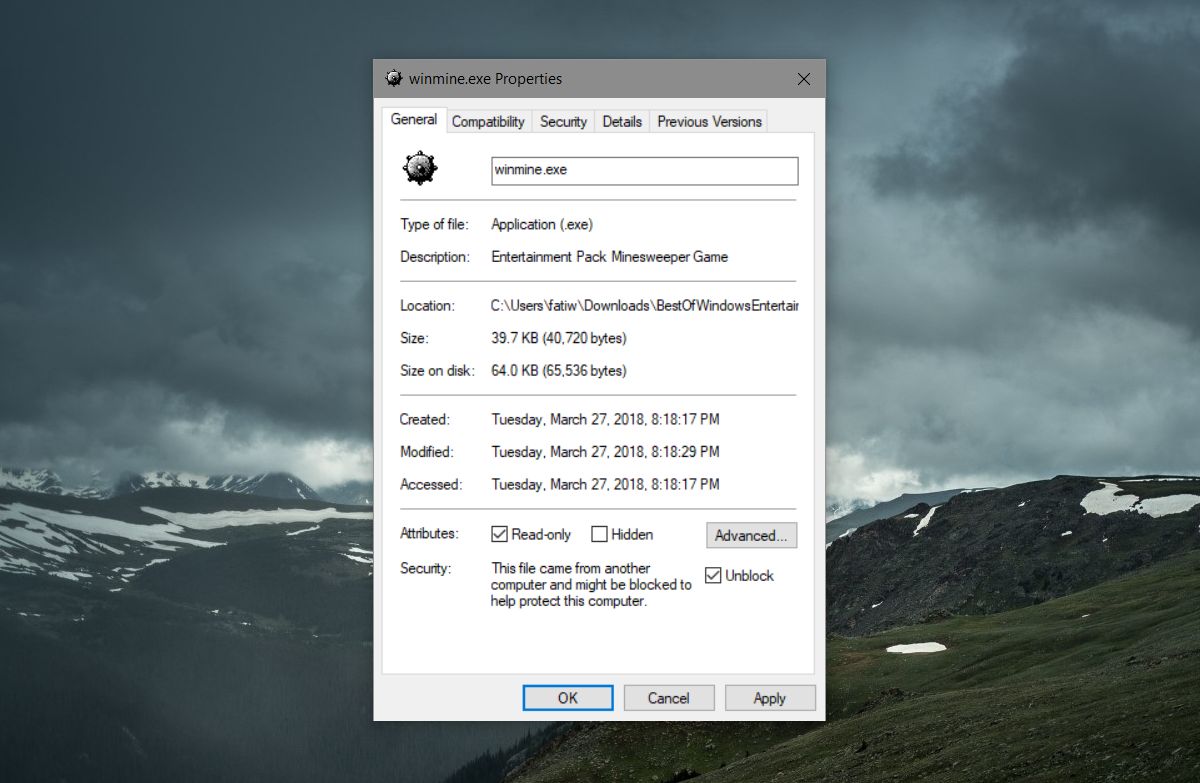
هذا كل ما عليك القيام به. في المرة التالية التي تشغل فيها هذا التطبيق ، ستتمكن من النقر فوقه نقرًا مزدوجًا وتشغيله دون إيقاف تشغيله بواسطة Windows SmartScreen.
لحظر تطبيق مرة أخرى ، ما عليك سوى الرجوع إلى نفس نافذة الخصائص ، وإلغاء تحديد خيار إلغاء الحظر. مرة أخرى ، سوف تحتاج إلى مصادقة التغيير مع مستخدم المسؤول.
هناك بعض الاستثناءات لهذا. على سبيل المثال ، إذا قمت بتشغيل Command Prompt مع حقوق إدارية ، أو قمت بفتح "سجل Windows" ، يسأل SmartScreen ما إذا كنت تريد السماح لهذه التطبيقات بإجراء تغييرات على نظامك. لا يتم الالتفاف حول هذا الأمر إلا إذا قمت بتحديد ما يحميه SmartScreen بشدة والذي لا يمثل فكرة جيدة.
يعد Windows 10 SmartScreen ضروريًاميزة ومع ذلك يمكن أن تفعله مع تحسن طفيف. لدى macOS ميزة مماثلة عندما يتجاهلها المستخدم لتشغيل تطبيق ما ، فإنه يتذكر تفضيل المستخدم ولا يحظر التطبيق مرة أخرى في المرة التالية التي يتم فيها تشغيله. لا يوجد سبب لأن SmartScreen على نظام التشغيل Windows 10 لا يمكن أن يكون ذكيًا على الرغم من أنه من الآمن القول ما إذا كانت Microsoft ستقوم بتنفيذ تغيير مثل هذا ، فإنها تفسد الكثير من الأشياء في هذه العملية. من الممكن أيضًا أن تكون عمليات إدراج أحد التطبيقات في القائمة البيضاء بسيطة كما يجب أن تكون لحماية المستخدمين.













تعليقات